Technische Anforderungen
Geräte- und Browserkompatibilität
Wir möchten, dass das Spiel auf Chrome und Edge läuft. Spiele, die auf Safari schlecht funktionieren, werden deaktiviert. Ein beträchtlicher Teil der Jogos-Nutzer verwendet Chromebooks. Wenn ein Spiel auf Geräten mit 4 GB Arbeitsspeicher nicht reibungslos läuft, werden diese Spiele vom Chromium OS-System deaktiviert. Wenn das Spiel für Mobilgeräte unterstützt wird, muss es auch Maus, Tastatur und Touch unterstützen. Das Spiel sollte in Querformat auf Desktopgeräten laufen können. Wir erlauben die Veröffentlichung von Hochformatspielen, die besonders gut für Mobilgeräte geeignet sind, beispielsweise indem schwarze Leisten oder Hintergrundbilder am Bildschirmrand angezeigt werden.
Um die Kompatibilität von HTML5-Spielen in verschiedenen Ländern oder Regionen sicherzustellen, haben wir die folgenden Anforderungen an die Gesamtpaketierung des Spiels gestellt:
Kategorie PC-Seite Mobilseite Initiale Downloadpaketgröße ≤50 MB ≤25 MB Gesamtgröße der Dateien ≤ 500 MB ≤ 250 MB Anzahl der Dateien ≤5000 ≤3000
Anforderungen an Mobile-Spiele
Um für die Mobile-Homepage in Frage zu kommen, darf die initiale Downloadgröße nicht größer als 25 MB sein. Sie können in der Einreichung die unterstützten Orientierungen konfigurieren. Die Website wird den Benutzer auffordern, das Gerät zu drehen, um sicherzustellen, dass Ihr Spiel nur in diesen Orientierungen läuft. Daher müssen Sie keine Logik zur Orientierungsfestlegung implementieren. Beispielsweise kann beim Spielen eines Spiels auf bestimmten Geräten (z. B. Tablets) durch Doppelklicken oder Langdrücken ein Vergrößerungstool angezeigt werden oder das gesamte Spiel ausgewählt und ein Kontextmenü angezeigt werden. Um unangenehme Bedienungen zu vermeiden, fügen Sie im body-Element des Spiels die folgende CSS-Regel hinzu:
-webkit-user-select: none;
-moz-user-select: none;
-ms-user-select: none;
user-select: none;Aufgrund häufiger Abstürze (verursacht durch mangelnden Arbeitsspeicher) sind Unity-Spiele auf iOS-Plattformen standardmäßig deaktiviert. Wenn Ihr Spiel eine bestimmte Spielhäufigkeit erreicht hat, wird unser Team seine Leistung auf der iOS-Plattform bewerten und entscheiden, ob diese Funktion aktiviert werden soll.
Wir verwalten die Unity-Grafikqualität (Gerätepixelverhältnis), um sicherzustellen, dass den Nutzern eine gute Spielleistung geboten wird: Für iOS-Geräte und Android-Geräte mit geringem Arbeitsspeicher wählen wir einen DPR-Wert von 1, da diese Geräte bei einem höheren nativ unterstützten DPR abstürzen können. Für andere Geräte verwenden wir den vom Gerät unterstützten nativen DPR (window.devicePixelRatio). Wenn wir der Meinung sind, dass eine Ausnahme erforderlich ist, können wir diese Konfiguration manuell überschreiben.
Erläuterung des QA-Controllers
Das QA-Qualitätsprüfungstool für Jogos-Entwickler bietet zwei vollständige Anpassungslösungen. Sie müssen keine zusätzlichen Anpassungsarbeiten für Ihr Spiel durchführen:
- Wenn Ihr Spiel ursprünglich nur für Mobilgeräte angepasst ist und virtuelle Tasten und Joysticks verwendet, können Sie die Konfiguration "Anpassung von Mobile-Spielen an PC-Steuerungen" nutzen, um Tastatur- oder Maus-Tasten zuzuordnen und so die Steuerung für PC-Spieler zu ermöglichen.
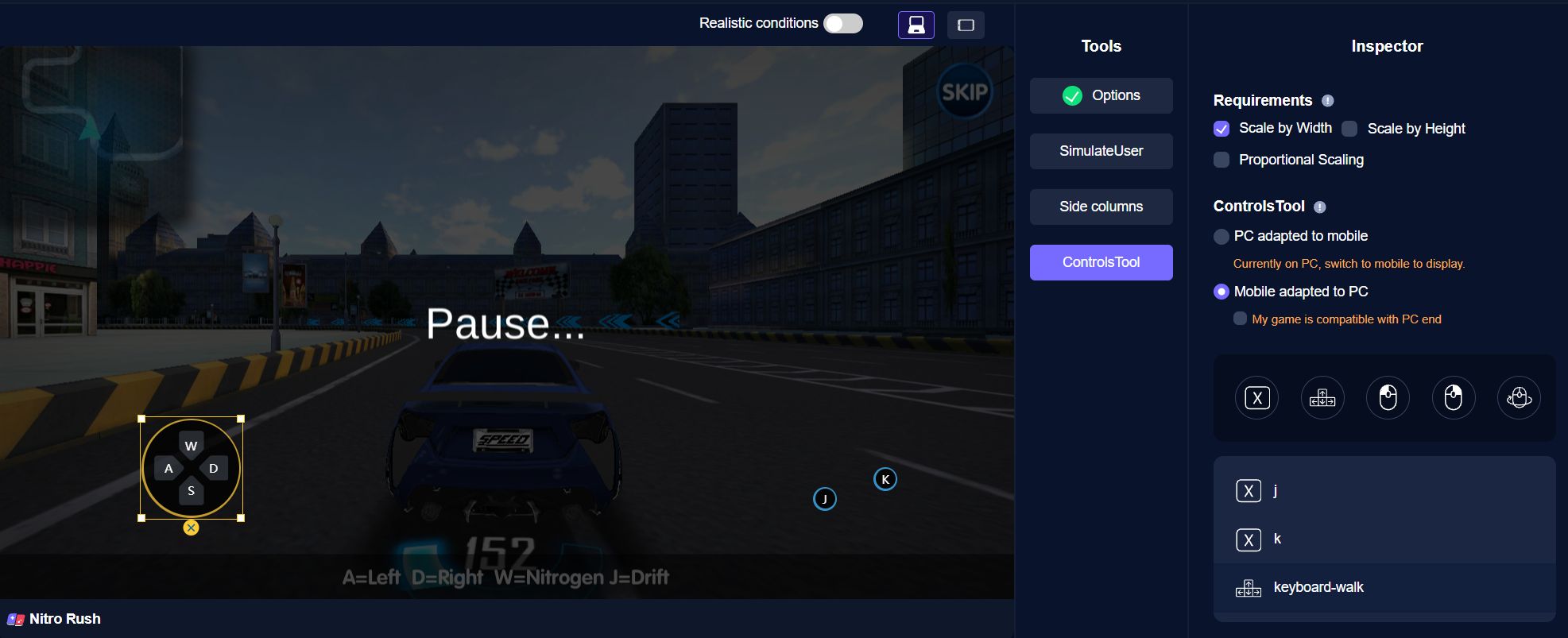
- Wenn Ihr Spiel ursprünglich nur für PCs angepasst ist und die Tastatur und die Maus zur Steuerung verwendet, können Sie die Konfiguration "Anpassung von PC-Spielen an Mobile-Steuerungen" nutzen. Ziehen Sie virtuelle Tasten und Joysticks an die gewünschten Positionen und ordnen Sie sie den PC-Tasten zu, um den Spielern die Steuerung auf Mobilgeräten zu ermöglichen.
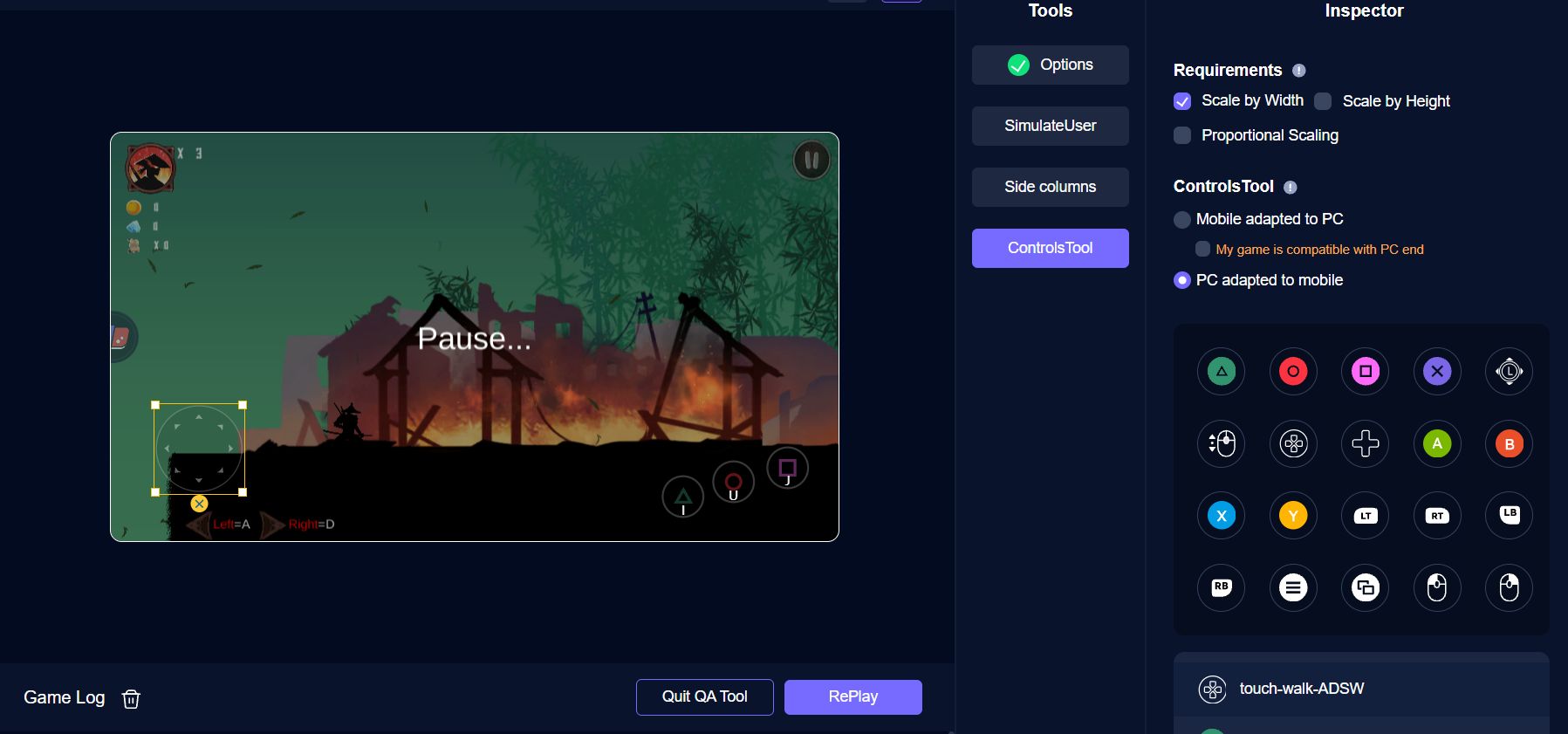
Behandlung häufiger Probleme
Der folgende Codeausschnitt kann viele Probleme mit der Benutzererfahrung beheben, die durch das Standardverhalten des Browsers verursacht werden (diese Probleme werden von unserem UnitySDK bereits für Sie implementiert; auf anderen Plattformen können Sie diesen Code je nach Bedarf verwenden).
- Ungewolltes Scrollen der Seite
- Ungewollte Tastaturereignisse
- Änderungen der Sichtbarkeit in der Samsung-App
- Das Erscheinen des Kontextmenüs außerhalb des Unity-Canvas
// Deaktivieren Sie das ungewollte Scrollen der Seite.
window.addEventListener('wheel', (event) => event.preventDefault(), {
passive: false,
});
// Deaktivieren Sie ungewollte Tastaturereignisse und das Scrollen mit der Leertaste.
window.addEventListener('keydown', (event) => {
if (['ArrowUp', 'ArrowDown', ''].includes(event.key)) {
event.preventDefault();
}
});
// Dies ist ein Fix für die Behandlung von Sichtbarkeitsänderungen.
// Bei Webviews handelt es sich hierbei um ein Problem, das für die Samsung-App gemeldet wurde.
document.addEventListener('visibilitychange', () => {
if (document.visibilityState) {
if (document.visibilityState === 'hidden') {
application.publishEvent('OnWebDocumentPause', 'True');
} else if (document.visibilityState === 'visible') {
application.publishEvent('OnWebDocumentPause', 'False');
}
}
});
// Deaktivieren Sie das Kontextmenü, das nach einem Rechtsklick außerhalb des Canvas erscheint.
document.addEventListener('contextmenu', (event) => event.preventDefault());